2025-10-12 12:10:03来源:sxtmmc 编辑:佚名
在使用谷歌浏览器电脑版时,随着时间推移,缓存会逐渐积累,可能影响浏览器性能。以下为您详细介绍清除缓存的方法。
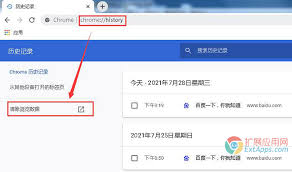
首先,打开谷歌浏览器。在浏览器界面右上角,找到三个点的图标并点击,这是浏览器的菜单按钮。
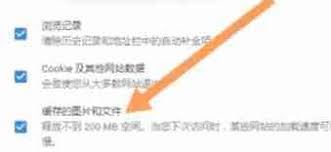
点击后,会弹出一个下拉菜单。在菜单中,找到“更多工具”选项,将鼠标悬停在上面,会出现一个二级菜单。
在二级菜单里,选择“清除浏览数据”选项。这就是清除缓存等数据的关键入口。
进入“清除浏览数据”页面后,您会看到多个可勾选的项目。其中,“缓存图像和文件”就是我们要清除的缓存部分。当然,如果您还想清除其他数据,比如历史记录、下载记录等,也可以一并勾选。
在“时间范围”选项中,您可以选择清除特定时间段内的数据,比如过去一小时、一天、一周或者全部时间的数据。
确认勾选好要清除的数据范围后,点击“清除数据”按钮。浏览器就会开始清理所选的数据,包括缓存。
另外,如果您只想快速清除缓存,不想涉及其他数据,还有一个简便方法。在浏览器地址栏输入“chrome://settings/clearbrowserdata”,然后回车。
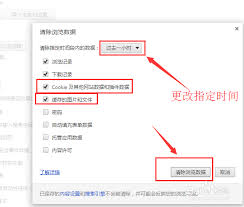
同样会弹出“清除浏览数据”页面,按照上述步骤勾选“缓存图像和文件”,选择好时间范围,点击“清除数据”即可。
定期清除谷歌浏览器电脑版的缓存,能让浏览器运行更加流畅,减少卡顿,提升您的上网体验。希望通过以上介绍,您能轻松掌握清除缓存的方法,让谷歌浏览器始终保持最佳状态,为您提供高效便捷的网络浏览服务。